- Що таке оверлокінгом
- Як відбувається розгін відеокарти
- Способи розгону відеокарти
- Як розігнати відеокарту NVidia GeForce
- Як розігнати відеокарту AMD Radeon
Наши партнеры ArtmMisto
 Зібрати ігровий комп'ютер за прийнятною ціною, якого вистачило б на кілька років роботи з самими продуктивними іграми в максимальній графіці, неможливо. Комп'ютерне залізо поліпшується ледь не щомісяця, а розробники ігор намагаються задіяти міць найпродуктивніших відеокарт і графічних процесорів, створюючи проекти високого класу. Купівля нового заліза для комп'ютера вимагає великих витрат, і гравці прагнуть отримати максимум з встановлених в комп'ютері комплектуючих. Швидше за все старіє відеокарта, але її життєвий цикл можна продовжити, якщо правильно розігнати.
Зібрати ігровий комп'ютер за прийнятною ціною, якого вистачило б на кілька років роботи з самими продуктивними іграми в максимальній графіці, неможливо. Комп'ютерне залізо поліпшується ледь не щомісяця, а розробники ігор намагаються задіяти міць найпродуктивніших відеокарт і графічних процесорів, створюючи проекти високого класу. Купівля нового заліза для комп'ютера вимагає великих витрат, і гравці прагнуть отримати максимум з встановлених в комп'ютері комплектуючих. Швидше за все старіє відеокарта, але її життєвий цикл можна продовжити, якщо правильно розігнати.
Увага: Процес розгону відеокарти ризиковий, і слід враховувати масу нюансів, які будуть описані нижче. Навіть при правильному розгоні відеокарти великий ризик скорочення її терміну служби і швидкого виходу з ладу.
Рекомендуємо прочитати: Як розігнати процесор
Що таке оверлокінгом

Розгін комп'ютерного заліза прийнято називати терміном «оверлокінгом» (від англійського слова Overclocking). Під цим поняттям розглядається процес збільшення частоти роботи комплектуючого на частоти вище, ніж задані виробником. Тобто, при виробництві на базі розрахунків і тестів розробник відеокарти визначає, на якій частоті їй краще працювати з встановленим кулером при високих навантаженнях. При цьому чіп і пам'ять, встановлені в відеокарті, здатні працювати на частоті вище штатної, і при розгоні комп'ютера користувач виводить їх на цю саму частоту.
Оскільки в процесі розгону відеокарти підвищуються частоти її роботи, разом з цим:
- Графічний чіп і пам'ять починають споживати більше енергії;
- Елементи плати на відеокарту значно сильніше нагріваються;
- Через збільшення нагріву кулер змушений працювати на підвищених обертах;
- Збільшення швидкості обертання кулера призводить до підвищення шуму при роботі відеокарти.
Зверніть увагу: На деяких моделях відеокарт в процесі оверлокінгу є можливість не тільки розігнати діючі чіп і пам'ять, але і задіяти заблоковані виробником обчислювальні блоки, якщо такі є на платі.
Як відбувається розгін відеокарти
Перед тим як приступати до підвищення продуктивності відеокарти, необхідно розібратися в технічних деталях процесу і переконатися, що комп'ютер зможе впоратися з збільшилася в результаті розгону навантаженням. При підготовці до оверлокінгом потрібно:
Рекомендація: Краще до початку розгону комп'ютера встановити спеціальні програми, які дозволять виміряти нагрів компонентів PC в потужних іграх. Також багато хто з цих додатків мають вбудовані стрес-тести, які дозволяють визначити, чи не виникає перегрів відеокарти і інших комплектуючих комп'ютера в критичному режимі.
Зверніть увагу, що не можна при розгоні комп'ютера відразу підвищувати частоту до бажаних значень. Збільшувати продуктивність необхідно крок за кроком, розганяючи відеокарту на 5-10% від початкової потужності, після цього замеряя результати. Щоб переконатися в справній роботі заліза на підвищеній частоті, запустіть потужну гру на півгодини і вивчіть її на предмет наявності «артефактів», спотворень картинки, лагов і інших проблем. Якщо все працює в нормальному режимі, то можна продовжити процес розгону.
Способи розгону відеокарти
Розігнати відеокарту можна двома способами:
Важливо: Вирішивши розігнати відеокарту перепрошивкой BIOS, необхідно потурбуватися підключенням комп'ютера до безперебійного джерела живлення. Якщо в момент прошивки PC відключиться, відеокарту відновити не вдасться.
Нижче будуть розглянуті програмні способи розгону відеокарт.
Як розігнати відеокарту NVidia GeForce
Перед тим як приступати до розгону відеокарти буде потрібно встановити на комп'ютер дві програми: CPU-Z і NVIDIA Inspector. Перша з них призначена для моніторингу продуктивності відеокарти, а друга виступає інструментом розгону у випадку з картою NVidia GeForce.
Для наочності розгону рекомендується перед його початком запустити програму CPU-Z. Вона відобразить параметри відеокарти, серед яких потрібно запам'ятати (або записати) показники в графах:
Після розгону відеокарти інформація в цих графах зміниться найбільш наочно.
Сам розгін відеокарти NVidia GeForce за допомогою програми NVIDIA Inspector виконується наступним чином:
- Запустіть програму NVIDIA Inspector;
- У правому нижньому кутку натисніть на кнопку «Show Overclocking», щоб відкрити додаткові параметри;
- Далі в правій частині вікна програми відобразяться інструменти розгону відеокарти. Наведіть повзунок «Shader Clock» на 5-10% від наявної частоти вправо. Можна помітити, що разом з ним збільшиться і значення GPU Clock. Підтвердіть внесені зміни натисканням кнопки «Apply Clocks & Voltage»;
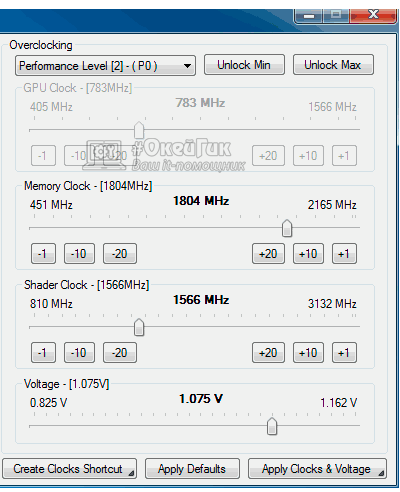
- Після цього необхідно протестувати внесені зміни. Запустіть продуктивну гру і проведіть в ній деякий час (близько півгодини). При цьому необхідно звертати увагу на температуру відеокарти. Якщо вона не виходить за межі 90 градусів за Цельсієм, можна продовжувати розгін;
- Знову відкрийте в додатку NVIDIA Inspector колонку з інструментами для оверлокінгу і посуньте повзунок MemoryClock на той же відсоток, що раніше рухався параметр Shader Clock. Після цього знову натисніть «Apply Clocks & Voltage» і протестуйте відеокарту в грі.
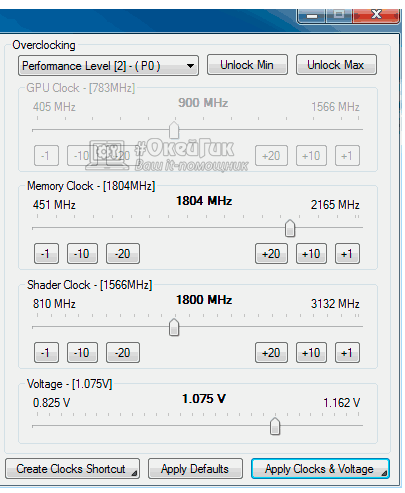
- Зверніть увагу: Якщо блок живлення комп'ютера має достатній запас потужності, рекомендується при підвищенні MemoryClock трохи підвищити Voltage (приблизно на 0,05-0,07 Вольт).
У додатку CPU-Z можна наочно за параметрами, які були виписані до початку тестування, побачити, наскільки підвищилася продуктивність. Якщо в результаті тестів відеокарта показує хороші результати в плані охолодження, можна ще раз підвищити її продуктивність способом, описаним вище. 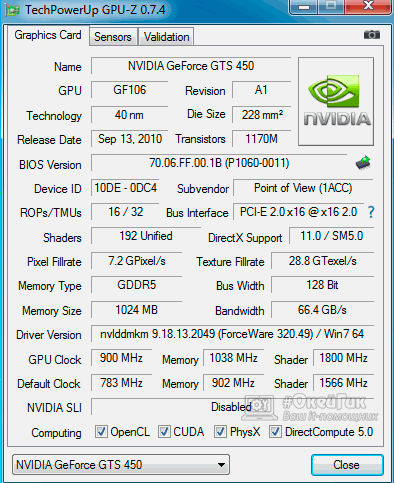
Як розігнати відеокарту AMD Radeon
Кардинальних відмінностей в процесі розгону відеокарти AMD Radeon від способу для NVIDIA GeForce немає. Для оверлокінгу також буде потрібно діагностична утиліта CPU-Z і додаток для розгону. Для рішень від AMD Radeon є кілька десятків програм, здатних розігнати відеокарту, наприклад: MSI Afterburner, AMD GPU Clock Tool, ASUS GPU Tweak і інші. Можна також використовувати «рідне» додаток, яке встановлюється разом з драйверами відеокарти і носить назву AMD Catalyst Control Center.
Щоб розігнати відеокарту AMD Radeon за допомогою AMD Catalyst Control Center необхідно:
- Запустити програму. Знайти її можна через пошук або запустити з панелі швидкого доступу, оскільки вона постійно працює у фоновому режимі, якщо не встановлювалися обмеження;
- Далі в лівому меню виберіть пункти «Продуктивність» - «AMD Overdrive». Якщо перехід в опції для розгону відбувається вперше, потрібно прийняти угоду, в якому AMD попереджає про можливі ризики при розгоні;
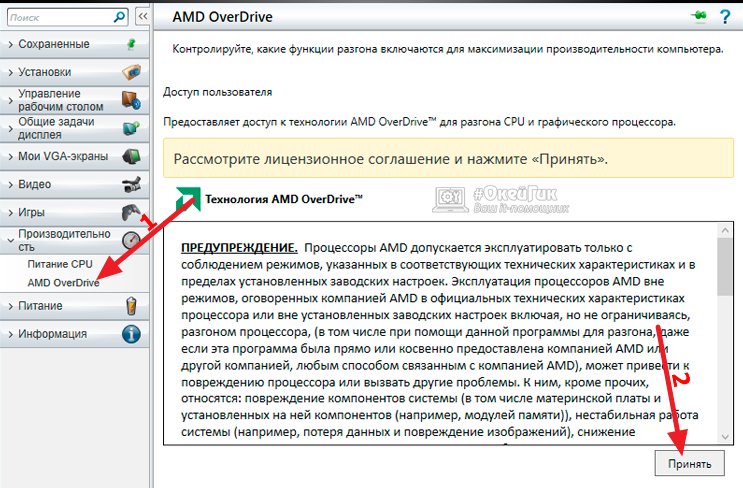
- Після цього натисніть на кнопку «Налаштувати Graphics OverDrive»;
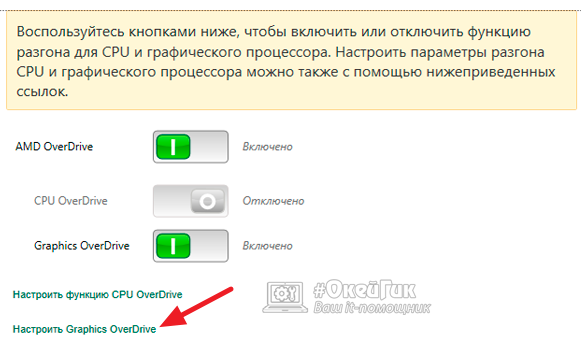
- Відкриється меню оверлокінгу, в якому, на відміну від NVIDIA Inspector, відсутня можливість збільшити самостійно Вольтаж. Його застосування від AMD регулює в автоматичному режимі;
- Щоб розігнати відеокарту, посуньте повзунок з налаштуванням частоти графічного процесора на 5-10% вправо і виберіть пункт «Тестувати призначені для користувача настройки». Запуститься екран тестування, під час роботи якого буде навантажувати відеокарта. Після тесту у вікні програми можна подивитися, наскільки збільшилася швидкість вентилятора і температура;
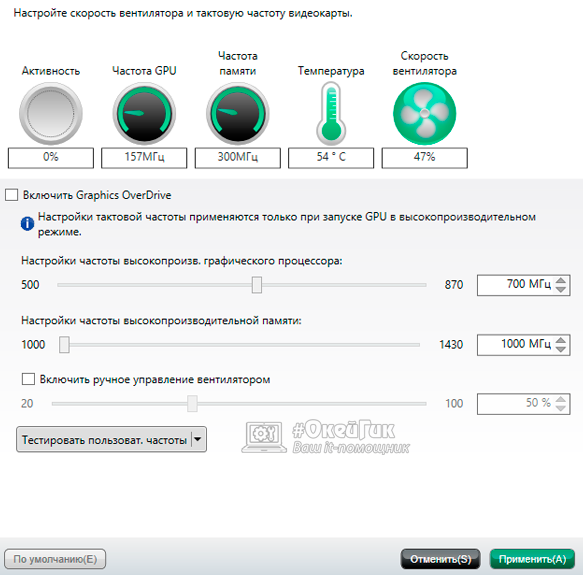
- Якщо показники по охолодженню допустимі, то підніміть на 5-10% частоту високопродуктивної шини, після чого знову протестуйте. При відсутності проблем натисніть «Застосувати» і вийдіть з програми або почніть другий крок розгону відеокарти.
Зверніть увагу: Якщо потрібно більш потужне охолодження чіпа кольором, можна встановити галочку в пункті «Включити ручне управління вентилятором» і підвищити обороти.
Перед тим як приступати до розгону відеокарти AMD Radeon, якщо на комп'ютері відсутня додаток AMD Catalyst Control Center, рекомендується ознайомитися з відгуками в інтернеті щодо різних програм для оверлокінгу. Підберіть рекомендований додаток під модель відеокарти, яка буде розганятися.





